A. DEFINISI DAN SYARAT PENGGUNAAN
Rancangan Acak Kelompok Pola Faktorial Adalah terdiri dari dua peubah
bebas atau faktor (A dan B) dan kedua faktor tersebut saling diduga
berinteraksi dan kedua faktor tersebut termasuk dalam lasifikasi silang.
Terdapat satu peubah pengganggu atau sampingan yang disebut kelompok
dan tidak berinteraksi dengan peubah lainnya.
Percobaan Faktorial dengan rancangan dasar Rancangan Acak Kelompok (RAK) adalah percobaan dimana faktor yang dicobakan lebih dari satu faktor dan menggunakan RAK sebagai rancangan percobaannya.
Rancangan ini dipilih apabila satuan percobaan yang digunakan tidak seragam, sehingga perlu pengelompokan, sedangkan pada RAL Faktorial, satuan percobaan relatif seragam sehingga tidak perlu adanya pengelompokkan. Pada prinsipnya percobaan RAK Faktorial sama dengan percobaan RAK tunggal yang telah dibahas sebelumnya namun dalam percobaan ini terdiri dari dua faktor atau lebih.
B. KELEBIHAN DAN KEKURANGAN
Adapun kelebihan dari RAKF antara lain :- dapat menghemat waktu dan biaya
- dapat diketahui interaksi 2 faktor dan besar pengaruh utama
- makin banyak faktor yang di teliti, perlakuan kombinasi meningkat
- analisis perhitungan lebih sukar
C. MODEL MATEMATIS RAKF
Hijk = π + Ki + Pj + Pk + (Pj x Pk) + eijk
Keterangan :
Hijk = Hasil akibat perlakuan ke-j dan perlakuan ke-k pada kelompok ke-i
π = Nilai tengah umum
Ki = Pengaruh kelompok ke-i
Pj = Pengaruh faktor perlakuan ke-j
Pk = Pengaruh faktor perlakuan ke-k
Pj x Pk = Interaksi perlakuan ke-j dan perlakuan ke-k
Eijk = Eror akibat perlakuan ke-j dan perlakuan ke-k pada kelompok ke-i
i = 1, 2, …., k (k = kelompok)
j = 1, 2, …., p ke-1 (p = perlakuan ke-1)
k = 1, 2,…... p ke-2 (p = perlakuan ke-2)
D. MENGANALISIS MENGGUNAKAN SPSS
Ini merupakan hasil penelitian dengan judul : “Pengaruh Luas Kandang Dan Pemberian Beberapa Level Protein Terhadap Jumlah Eritrosit, Kadar Hemoglobin Dan Nilai Hematokrit Itik Kamang Betina Fase Starter"
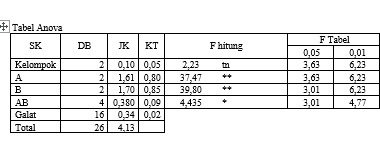
Menganalisis mengunakan Program Excel

Langkah 2 : Masukkan data Lampiran 1a yang berasal dari Skripsi ke dalam Microsoft Excel

Langkah 3 : Masukan Rumus untuk mencari rata-rata dan jumlah

Langakah 4: kemudian, untuk mencari jumlah Ulangan (U) hingga ke f hitung gunakan formula seperti di bawah ini dan disesuaikan dengan data yang ada.

Langkah 5: Buat tabel sidik ragamnya dengan formula dibawah ini, sesuaikan dengan data.

Menganalisis Menggunakan Program SPSS

Ketika membuka Program SPSS, ada dua Windows yang muncul yang pertama Untuk Data dan yang kedua yaitu Untuk Output setelah menganalisis
Ø Tampilan Bagian Data

Ø Tampilan Bagian Output

Langkah 2 : Mengisi bagian Varibel view seperti di bawah ini

Langkah 3 : Mengisi bagian nama pada variabel view seperti di bawah ini

Langkah 4 : Mengisi bagian decimals pada variabel view seperti dibawah ini

Langkah 6 : Mengisi bagian Values pada variabel view seperti dibawah ini

Klik bagian perlakuan pada values untuk memberikan label perlakuan1 dan perlakuan2 yang akan kita buat.Selanjutnya klik bagian kelompok pada values untuk memberikan label pada kelompok yang kita lakukan.
Langkah 7 : Mengisi data view

Klik bagian data view
Langkah 8 : Selanjutnya Isi Bagian Kolom Perlakuan1 dan perlakuan2, kelompok, dan Hasil. Seperti di bawah ini.

Langkah 9 : Menganalisis Data
Klik Bagian Analyze --> General Linear Model --> Univariate

Langkah 10 : Setelah itu muncul seperti di bawah ini

Klik Bagian [Hasil] --> Klik Tanda Panah Pada Bagian Dependent Variable, sehingga seperti ini

Setelah itu Klik Bagian Kompos Kopi --> Bagian Giberelin --> Bagian Ulangan --> Klik tanda panah pada bagian Fixed Factors, tapi melakukannya satu persatu, lalu muncul seperti ini :

Langkah 11 : Klik Bagian Model --> Klik Custom

Setelah diklik Model, maka akan muncul seperti di bawah ini :

Setelah bagian Custom diklik, lihat bagian Kiri Kotak Dialog Univariate: Model, disitu ada bagian Factor & Covariates, Klik bagian Perlakuan 1

Setelah bagian Perlakuan 1 telah muncul di bagian model --> Lakukan hal yang sama terhadap Perlakuan2 --> Ulangan --> sehingga tampil seperti di bawah ini.

Setelah muncul seperti di atas, lalu buat untuk Interaksi --> Klik Perlakuan 1 --> Tekan tombol Shift --> Klik Perlakuan 2 --> Klik Tanda Panah di Bagian tengah --> Klik Continue

Langkah 12 : Klik bagian Post Hoc, Post Hoc berfungsi untuk menguji Lanjut dari Hasil Penelitian

Setelah itu tampil Kotak dialog yang baru, seperti di bawah ini

Klik Bagian Perlakuan 1, dan klik Tanda Panah pada bagian tengah :

Lakukan hal yang sama dengan Perlakuan 2, sehingga tampil seperti dibawah ini :

Setelah itu Klik Bagian LSD (untuk Uji BNT), Tukey (untuk Uji BNJ), dan Duncan (Untuk Uji Duncan) --> Klik Continue

Lalu klik Continue
Langkah 13 : Setelah itu tampil seperti di bawah ini, maka klik OK

Langkah 14 : Lalu Muncul OUTPUT dari analisis yang dilakukan

Pada bagian Tabel Sidik Ragam dari Output SPSS, bandingkan dengan data yang diolah dengan Microsoft Excel dan juga bandingkan dengan Skripsi yang telah dibuat :
Rancangan Acak Kelompok (RAK) Non Faktorial
Rancangan Acak Kelompok (RAK) Non Faktorial
A. DEFINISI DAN SYARAT PENGGUNAANRancangan Acak Kelompok (RAK) merupakan rancangan percobaan yang digunakan pada kondisi tempat yang tidak homogen. Sebagian besar percobaan-percobaan yang dilaksanakan dilapangan atau di lahan pertanian menggunakan rancangan lingkungan dalam bentuk RAK. Bila kita menghadapi kondisi tempat percobaan tidak homogen, maka dipakai prinsip pengawasan setempat (local control), artinya tempat percobaan harus dikelompokkan menjadi bagian-bagian yang relatif homogen. Pada bagian yang sudag dianggap homogen inilah kita sah (valid) untuk mengadakan pengujian.
Rancangan Acak Kelompok (RAK) / Randomized Complete Block Design (RCBD) merupakan rancangan percobaan pada kondisi tempat yang tidak homogen. Sebagian besar dilakukan di lapangan/lingkungan. Rancangan acak kelompok memakai prinsip pengawasan setempat dan tempat percobaan dikelompokkan menjadi bagian yang relatif homogen.
B. CIRI-CIRI RAKMenurut Harlyan (2012), Adapun…
A. DEFINISI DAN SYARAT PENGGUNAANRancangan Acak Kelompok (RAK) merupakan rancangan percobaan yang digunakan pada kondisi tempat yang tidak homogen. Sebagian besar percobaan-percobaan yang dilaksanakan dilapangan atau di lahan pertanian menggunakan rancangan lingkungan dalam bentuk RAK. Bila kita menghadapi kondisi tempat percobaan tidak homogen, maka dipakai prinsip pengawasan setempat (local control), artinya tempat percobaan harus dikelompokkan menjadi bagian-bagian yang relatif homogen. Pada bagian yang sudag dianggap homogen inilah kita sah (valid) untuk mengadakan pengujian.
Rancangan Acak Kelompok (RAK) / Randomized Complete Block Design (RCBD) merupakan rancangan percobaan pada kondisi tempat yang tidak homogen. Sebagian besar dilakukan di lapangan/lingkungan. Rancangan acak kelompok memakai prinsip pengawasan setempat dan tempat percobaan dikelompokkan menjadi bagian yang relatif homogen.
B. CIRI-CIRI RAKMenurut Harlyan (2012), Adapun…
Rancangan Acak Lengkap Faktorial (RALF)
Rancangan Acak Lengkap Pola Faktorial (RALF)
A. DEFINISI DAN SYARAT PENGUNAAN Rancangan Acak Lengkap Pola Faktorial AxB adalah rancangan acak lengkap yang terdiri dari dua peubah bebas (Faktor) dalam klasfikasi silang yaitu faktor A yang terdiri dari a taraf dan faktor B yang terdiri dari b taraf dan kedua faktor tersebut diduga saling berinteraksi. Saling berinteraksi dimasudkan bahwa pengaruh suatu faktor tergantung dari taraf faktor yang lain, dan sebaliknya jika tidak terjadi interaksi berarti berarti pengaruh suatu faktor tetap pada setiap taraf faktor yang lain.
Jadi bila tidak terjadi interaksi antar taraf-taraf suatu faktor saling sejajar satu sama lainnya, sebaliknya bila ada interaksi tidak saling sejajar.
B. TUJUAN Tujuan dari percobaan faktorial adalah untuk melihat interaksi antara faktor yang kita cobakan. Adakalanya kedua faktor saling sinergi terhadap respons (positif), namun adakalanya juga keberadaan salah satu faktor justru menghambat kinerja dari faktor lain (neg…
A. DEFINISI DAN SYARAT PENGUNAAN Rancangan Acak Lengkap Pola Faktorial AxB adalah rancangan acak lengkap yang terdiri dari dua peubah bebas (Faktor) dalam klasfikasi silang yaitu faktor A yang terdiri dari a taraf dan faktor B yang terdiri dari b taraf dan kedua faktor tersebut diduga saling berinteraksi. Saling berinteraksi dimasudkan bahwa pengaruh suatu faktor tergantung dari taraf faktor yang lain, dan sebaliknya jika tidak terjadi interaksi berarti berarti pengaruh suatu faktor tetap pada setiap taraf faktor yang lain.
Jadi bila tidak terjadi interaksi antar taraf-taraf suatu faktor saling sejajar satu sama lainnya, sebaliknya bila ada interaksi tidak saling sejajar.
B. TUJUAN Tujuan dari percobaan faktorial adalah untuk melihat interaksi antara faktor yang kita cobakan. Adakalanya kedua faktor saling sinergi terhadap respons (positif), namun adakalanya juga keberadaan salah satu faktor justru menghambat kinerja dari faktor lain (neg…






Tidak ada komentar:
Posting Komentar